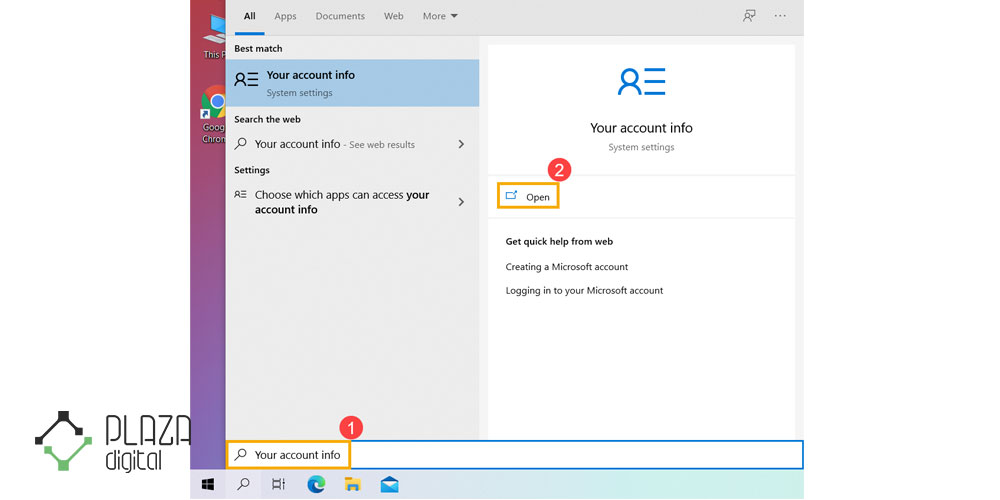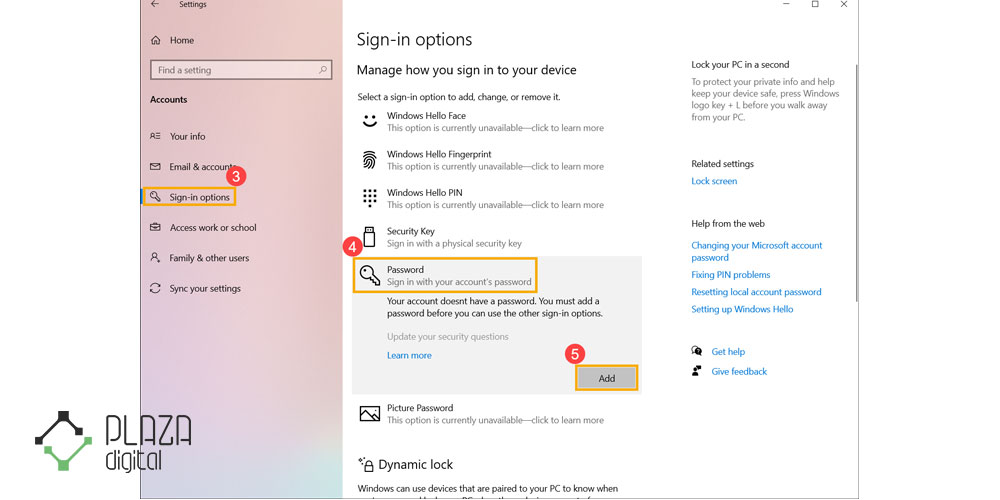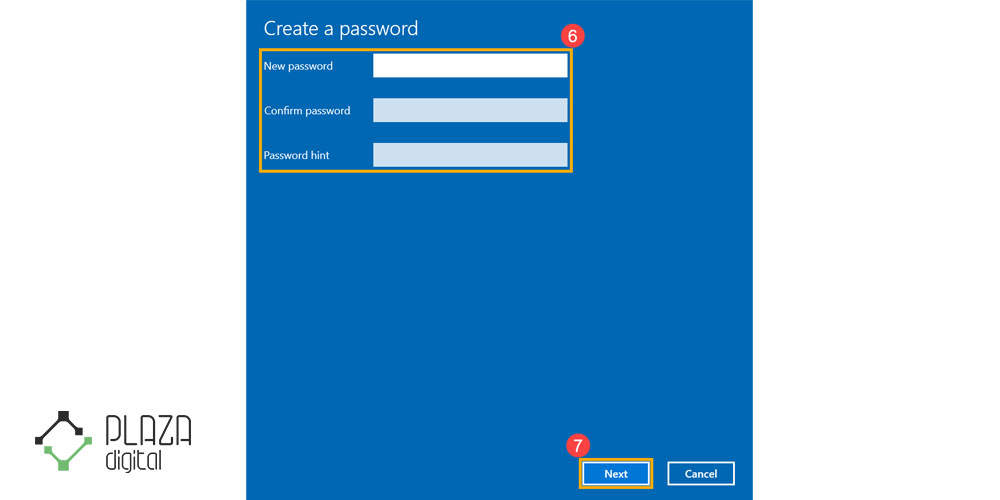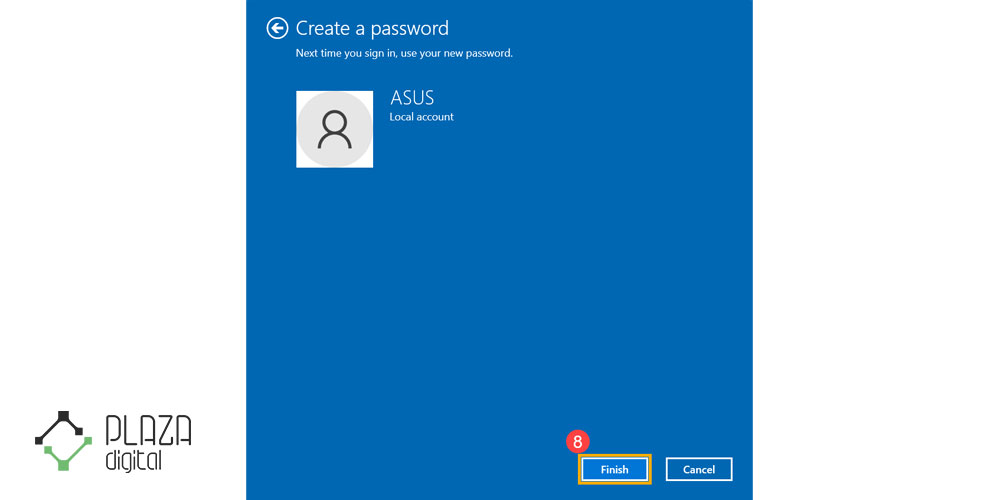آیا امنیت لپ تاپ برای شما اهمیت دارد؟ قطعا پاسخ شما هم مثبت خواهد بود، چرا که لپ تاپ همانند گوشیهای هوشمند به عنوان ابزاری شناخته میشوند که اطلاعات شخصی زیادی در آنها قرار دارد و همین مسئله باعث میشود کاربران نسبت به افزایش ضریب ایمنی آنها از خود حساسیت نشان دهند. در صورتی که دارای یک لپ تاپ از کمپانی ایسوس هستید و قصد دارید روی آن پسورد قرار دهید، باید بدانید انجام این کار سخت نبوده و شما میتوانید به سادگی از عهده انجام کار برآیید. ما در این مقاله قصد داریم بهترین روشهای تعیین پسورد در لپ تاپ ایسوس را به شما آموزش دهیم تا بتوانید این کار را به سادگی انجام داده و شرایط ایدهآل را برای خود رقم بزنید؛ با ما همراه باشید.
تعیین پسورد در ویندوز 11 و 10
در صورتی که لپ تاپ ایسوس جدیدی که خریداری کردهاید مجهز به ویندوز 10 یا ویندوز 11 است، باید بدانید تعیین پسورد برای آن کار سختی نبوده و شما میتوانید به سادگی کار را به سرانجام برسانید. برای انجام کار و تعیین پسورد برای لپ تاپ ایسوس خود باید مراحل زیر را دنبال کنید:
وارد کنترل پنل شوید. سادهترین روش برای ورود به کنترل پنل را باید از طریق منوی استارت یا Run دانست. راه دیگر در ویندوز 8 از طریق منوی پاور بوده که با فشار دادن کلیدهای ترکیبی Win + X امکانپذیر است.
هم اکنون باید گزینه User Account در ویندوز 10 و 11 را انتخاب کنید. در ادامه کار زمان بازگشایی User Accounts فرا رسیده است.
هم اکنون باید گزینه Make Changes to my Account in PC Settings را انتخاب کنید.
یک بخش جدید مشاهده خواهید کرد که سربرگ آن، پسورد (Password) بوده که لازم است روی گزینه افزودن (Add) موجود در پایین آن، کلیک کنید.
رمز جدید خود را در بخش مربوطه وارد کنید. شما باید دو بار این کار را انجام دهید تا از صحیح بودن پسورد اطمینان حاصل کنید.
یک بخش دیگری وجود دارد با عنوان Password hint که باعث میشود شما بتوانید یک راهنمایی مخفی برای رمز عبور قرار دهید. در ادامه کار باید روی گزینه Next کلیک کنید تا ادامه کار را انجام دهید.
هم اکنون کار به پایان رسیده و شما باید روی گزینه Finish کلیک کنید تا فرایند تنظیم پسورد را به انتها برسانید.
هم اکنون شما میتوانید از تمام پنجرههای بازگشایی شده خارج شوید که میتواند شامل پنجرههای تنظیمات یا سایر موارد باشد.
تمام شد! شما توانستید برای لپ تاپ ایسوس جدید خود که مبتنی بر ویندوز 10 و 11 است، پسورد جدیدی را تعیین کنید. این کار باعث میشود امنیت دستگاه تا حد زیادی افزایش دهد و شرایط خوبی را تجربه کنید.
مقاله مشابه: بهترین آنتی ویروس ها برای لپ تاپ کداماند؟
تعیین پسورد در ویندوز 7
یکی از قدیمیترین ویندوزهای مایکروسافت را باید ویندوز 7 دانست که هنوز طرفداران خاص خود را دارد. در حقیقت هنوز کاربران زیادی هستند که موفق به خرید لپ تاپهای جدید نشدهاند و در حال استفاده از لپ تاپهای قدیمی ایسوس هستند. بنابراین وجود نداشتن ویندوز 7 شایعهای بیش نبوده و هنوز کاربران زیادی در حال استفاده از ویندوز 7 هستند. شما برای تعیین رمز عبور برای ویندوز 7 باید از مراحل زیر استفاده کنید:
- شما باید کنترل پنل (Control Panel) را بازگشایی کنید.
- هم اکنون زمان آن رسیده تا بتوانید گزینه User Accounts and Family Safety را انتخاب کنید.
- در ادامه کار باید گزینه User Accounts را انتخاب کنید.
- در منطقه مربوط به بخش Make Changes to your user Account باید گزینه Create Password for your Account را انتخاب کنید.
- پسورد موردنظرتان را در دو باکس موردنظر تایپ کرده و تایید کنید.
- یک بخش جدیدی وجود دارد که باید در آن راهنمایی موردنظرتان را پیرامون یادآوری پسورد قرار دهید. با این کار میتوانید مانع از فراموشیهای احتمالی پسورد شوید که میتواند نتایج بسیار بدی را برای شما به ارمغان آورد. به عنوان مثال، در صورتی که رمز عبور را فراموش کنید، ممکن است شرایط بدی برای شما رقم بخورد و برای تعویض پسورد مجبور به تغییر ویندوز شوید.
- وقت آن رسیده تا گزینه Create Password را انتخاب کنید که پسورد شما نهایی شود.
- هم اکنون شما میتوانید کلیه پنجرههای بازگشایی شده را غیرفعال کرده و از بخش مربوطه خارج شوید.
تمام شد! شما موفق شدهاید تعیین پسورد را در لپ تاپ ایسوس دارای ویندوز 7 به سادگی و در کوتاهترین زمان ممکن انجام دهید. این اقدام کار سختی نبوده و شما میتوانید در کوتاهترین زمان به نتیجه دلخواه برسید.
برای مطالعه مقاله آموزش آپدیت لپ تاپ ایسوس کلیک کنید.
سخن آخر
یکی از مهمترین مسائلی که شما به عنوان کاربر لپ تاپ باید مدنظر قرار دهید، تعیین پسورد و افزایش ضریب ایمنی دستگاه است. شما باید بدانید که امکان تعیین پسورد برای کاربران ویندوزهای 11، 10 و 7 امکانپذیر است. در این مقاله سعی شد بهترین و سادهترین روشهای تعیین رمز عبور برای لپ تاپهای ایسوس را به شما آموزش دهیم تا بتوانید در کوتاهترین زمان ممکن به این خواسته مهم خود دست پیدا کنید. در صورتی که با این کار مشکل داشتید، میتوانید سوال خود را با ما اشتراکگذاری کنید تا به آن پاسخ داده شود.
پرسشهای متداول کاربران
آیا بازگشایی لپ تاپ ایسوس دارای پسورد کار سختی است؟
باید بدانید که عملا چنین کاری امکانپذیر نیست، مگر این که بخواهید ویندوز را مجددا نصب کنید. البته روشهای دیگری برای بازگشایی پسورد لپ تاپ وجود دارد، اما نتیجه دلخواه را به دنبال ندارد.
آیا قرار دادن پسورد در ویندوز 7 میتواند حریم خصوصی را حفظ کند؟
بله؛ خوشبختانه قابلیت تعیین رمز عبور در ویندوز 7 نهادینه شده و باید گفت از قدرت بسیار زیادی برخوردار است. شما میتوانید این کار را به سادگی انجام داده و از مزایای آن لذت ببرید.